En tant que conseiller, il est important de fermer les tickets ExpertConnect une fois qu'ils sont résolus afin que votre page de tickets et celle de votre équipe restent organisées et à jour. Une fois qu'un ticket a été fermé, vous pouvez choisir de l'archiver pour le retirer de votre page de tickets sur l'application mobile.
Comment clôturer ou archiver en masse des tickets
Sur le tableau de bord Web, les conseillers peuvent utiliser la fonction de sélection en masse pour fermer et/ou archiver plusieurs tickets à la fois.
- Sur la page Tickets , utilisez les cases à cocher situées à gauche des tickets pour sélectionner plusieurs tickets. Vous pouvez cliquer sur la case à cocher supérieure pour sélectionner tous les tickets de la page.
- Cliquez sur Actions groupées sur le côté droit et choisissez de fermer, d'archiver ou de désarchiver les tickets sélectionnés. La sélection de l'option Archiver fermera automatiquement tous les tickets ouverts avant de les archiver.

Astuce : pour fermer/archiver plus de 25 tickets à la fois, faites défiler vers le bas de la page Tickets et augmentez le nombre d'éléments par page jusqu'à 100 tickets par page.
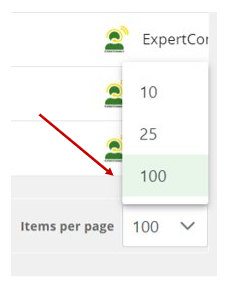
Comment archiver automatiquement les tickets
À partir des paramètres de chaque équipe, les responsables d'équipe peuvent configurer les tickets pour qu'ils soient automatiquement archivés après un laps de temps défini pendant lequel le ticket est resté dans un statut fermé.
- Sur la page Gérer , sélectionnez l’équipe.
- Sélectionnez Modifier l’équipe.
- Cochez la case pour activer l'archivage automatique et définissez la durée, en jours, pendant laquelle les tickets doivent être déplacés vers le statut « Archive » après leur fermeture. Par exemple, si vous souhaitez que tous les tickets soient déplacés vers l'archive après un mois de fermeture, vous devez définir la durée sur 30 jours.
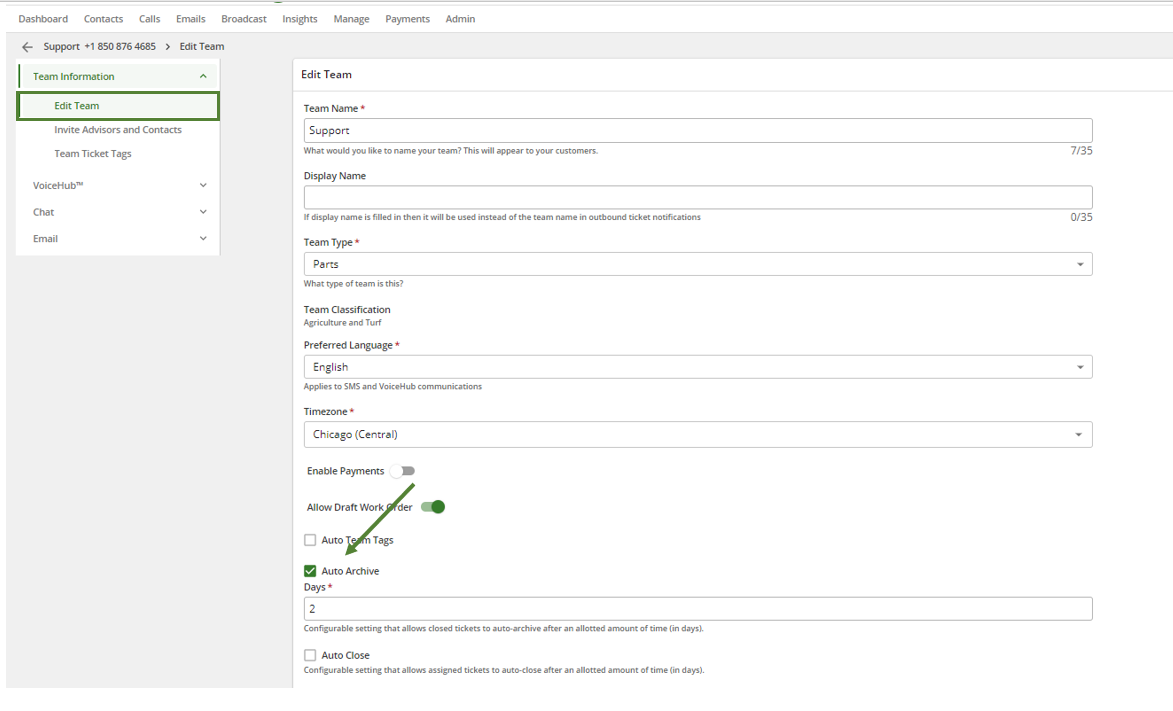
Comment fermer automatiquement les tickets
- Sur la page Gérer , sélectionnez l’icône d’engrenage à droite de l’équipe pour laquelle vous souhaitez configurer l’archivage automatique.
- Sélectionnez Modifier l’équipe.
- Cochez la case pour activer la fermeture automatique et définir la durée, en jours, pendant laquelle les tickets attribués doivent être déplacés vers le statut « fermé » après aucune activité de ticket.
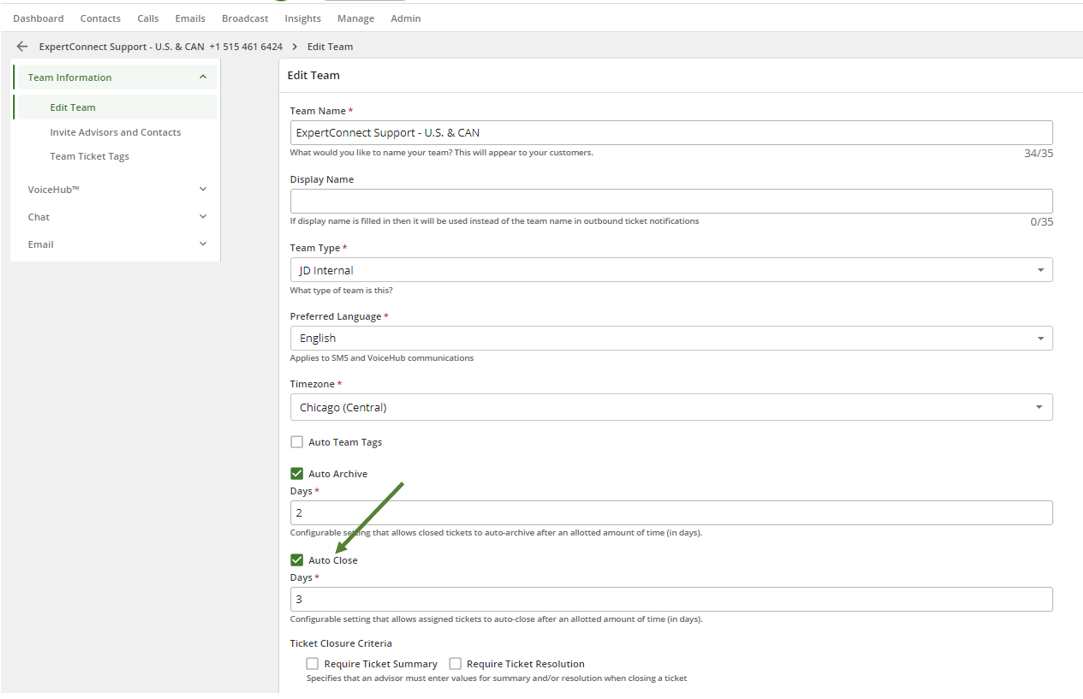
Affichage des tickets fermés et archivés sur le tableau de bord Web
- Sur le tableau de bord Web, sélectionnez Statut
- Sélectionner Fermé et Archivé
